配置 Communications Express 实例
在本节中,您将了解到以下内容:
-
如何使用 Communications Express 配置向导创建 Communications Express 实例。
-
如何启动 Communications Express 实例。
 配置 Communications Express 实例
配置 Communications Express 实例
本过程将运行 Communications Express 配置向导来创建和配置一个 Communications Express 实例。有关输入值的摘要,参见Communications Express 配置向导详细信息。
步骤
-
将目录更改为 Communications Express 所在的目录:
cd /opt/SUNWuwc/sbin
-
运行以下命令启动配置向导:
./config-uwc
将显示配置向导的“欢迎”页面。
-
单击“下一步”。
将显示“选择用于存储配置和数据文件的目录”页面。
-
单击“下一步”接受默认值 /var/opt/SUNWuwc。
将显示“是否要创建新目录?” 对话框。
-
单击“创建目录”。
提示 –如果先前安装并卸载了 Java ES,则将出现一个不同的对话框,指明 /var/opt/SUNWmsgsr 为非空。单击“始终接受”以覆盖现有目录。
将显示“选择要安装的组件”页面。
-
单击“下一步”接受默认值(“邮件组件”和“日历组件”均被选中)。
将显示“网络连接”页面。
-
确认下列默认值:
-
在“主机名”文本字段中,确认默认值为您的 evaluation_host 的未限定形式。例如,如果要在名为 evaluation.example.com 的系统上进行安装,则默认的“主机名”便为 evaluation。
-
在“DNS 域名”文本字段中,确认默认值为您的 evaluation_domain。
单击“下一步”。将显示“选择 Web 容器”页面。
-
-
单击“下一步”接受默认值(Web Server 被选中)。
单击“下一步”。将显示“Web Server 配置详细资料”页面。
-
确认下列默认值:
-
在“服务器根目录”文本字段中,确认默认值为 /opt/SUNWwbsvr。
-
在“服务器实例标识符”文本字段中,确认默认值为 evaluation_host。
-
在“虚拟服务器标识符”文本字段中,确认默认值为 https-evaluation_host。
-
在“HTTP 端口”文本字段中,确认默认值为 80。
单击“下一步”。将显示“Web 容器用户和组”页面。
图 6–20 “Web 容器用户和组”页面
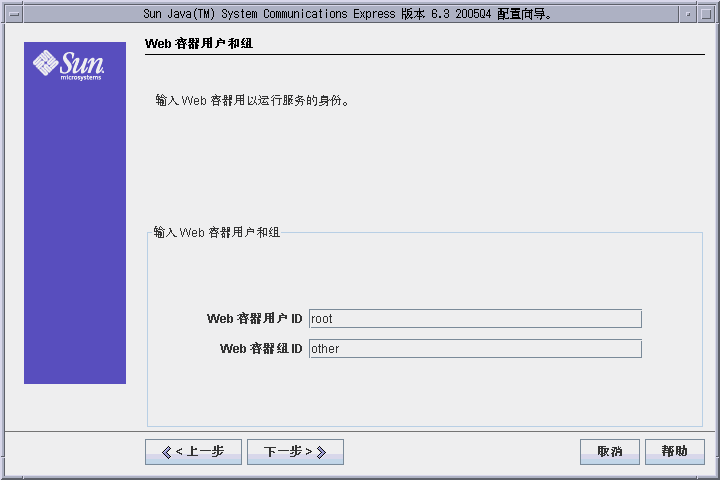
-
-
执行以下操作:
-
在“Web 容器用户 ID”文本字段中,键入 root。
-
在“Web 容器组 ID”文本字段中,键入 other。
单击“下一步”。将显示“URI 路径”页面。
-
-
单击“下一步”接受默认值 (/uwc)。
提示 –接受默认值会为您的 Communications Express 实例指定以下 URL:http://evaluation_host:80/uwc。
将显示“是否要启用托管域支持?” 页面。
-
单击“下一步”接受默认值(“托管域支持”未被选中)。
将显示“User/Group Directory Server 详细资料”页面。
图 6–21 “User/Group Directory Server 详细资料”页面
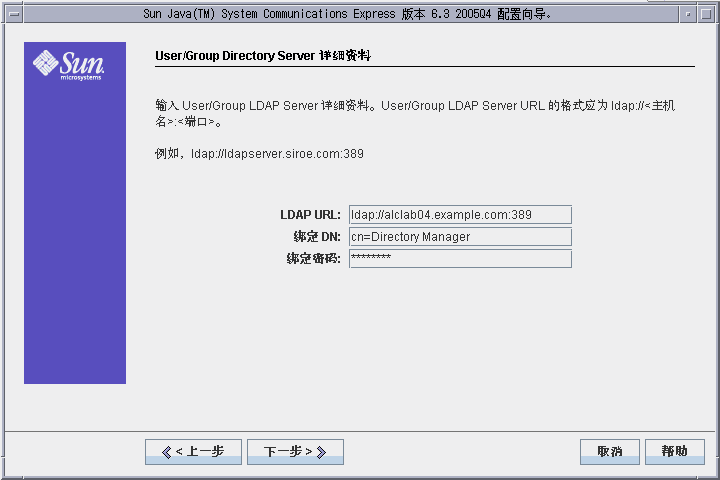
-
执行以下操作:
-
在 "LDAP URL" 文本字段中,确认默认值为 ldap://evaluation_host:389。
-
在“绑定 DN”文本字段中,确认默认值为 cn=Directory Manager。Directory 和 Manager 之间必须有一个空格。
-
在“绑定密码”文本字段中,键入 password。
提示 –此页面上的值用于指定您的 Directory Server 默认实例。
单击“下一步”。将显示“DC 树后缀”页面。
-
-
确认默认值为 o=examplecorp。
提示 –o=examplecorp 为您在安装 Directory Server 时为评估解决方案建立的基本后缀。
单击“下一步”。将显示“缺省域名”页面。
图 6–22 “缺省域名”页面
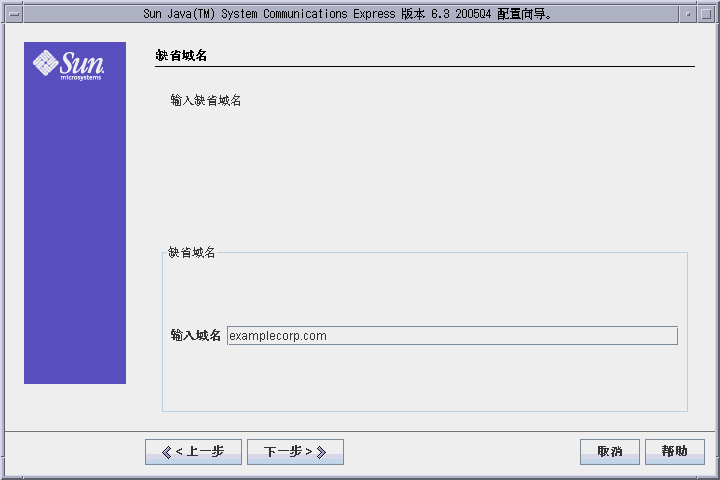
-
在“输入域名”文本字段中,键入 examplecorp.com。
提示 –Examplecorp.com 为您在配置 Messaging Server 实例时所创建的邮件域的名称。
单击“下一步”。将显示“Identity Server 首选项”页面。
图 6–23 “Identity Server 首选项”页面
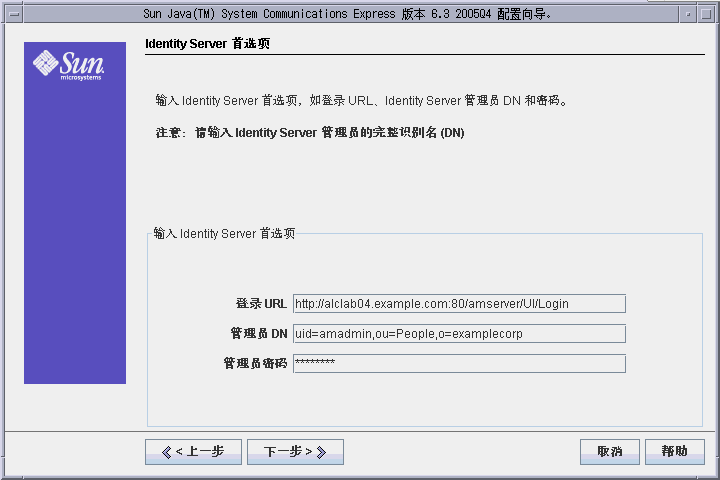
-
执行以下操作以提供用于标识 Access Manager 实例并与之建立连接所需的信息:
-
在“登录 URL”文本字段中,确认默认值为 http://evaluation_host:80/amserver/UI/login。
-
在“管理员 DN”文本字段中,键入 uid=amAdmin,ou=People,o=examplecorp。
-
在“管理员密码”文本字段中,键入 password。
提示 –此页面上的这些值用于指定 Access Manager 管理员帐户。
单击“下一步”。将显示“Messenger Express 端口”页面。
图 6–24 “Messenger Express 端口”页面
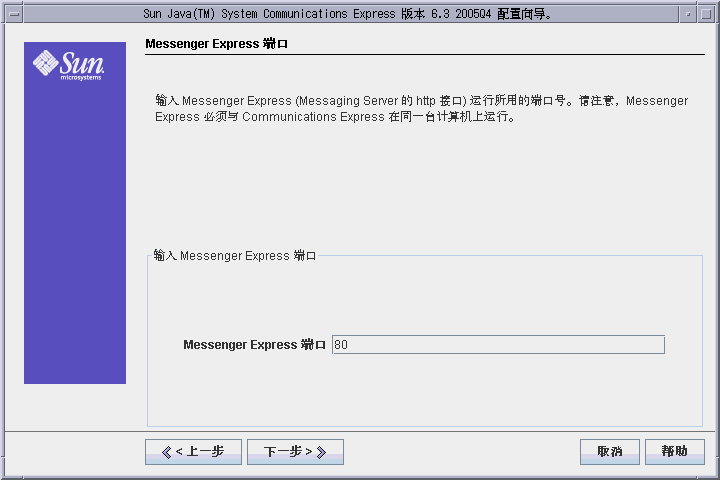
-
-
执行以下操作:
-
在“Messenger Express 端口”文本字段中,键入 88。
单击“下一步”。将显示“Calendar Server 主机和端口配置”页面。
图 6–25 “Calendar Server 主机和端口配置”页面
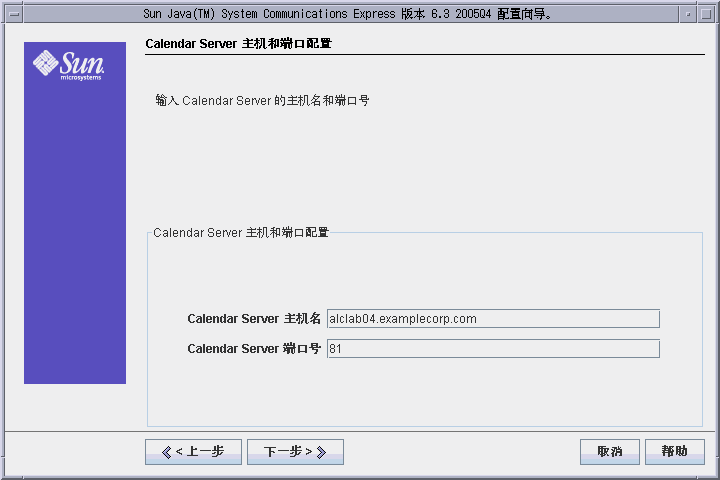
-
-
键入下列值:
-
在“Calendar Server 主机名”文本字段中,确认默认值为您的 evaluation_host 的名称。
-
在“Calendar Server 端口号”文本字段中,键入 89。
单击“下一步”。将显示“Calendar Server 管理员详细资料”页面。
图 6–26 “Calendar Server 管理员详细资料”页面
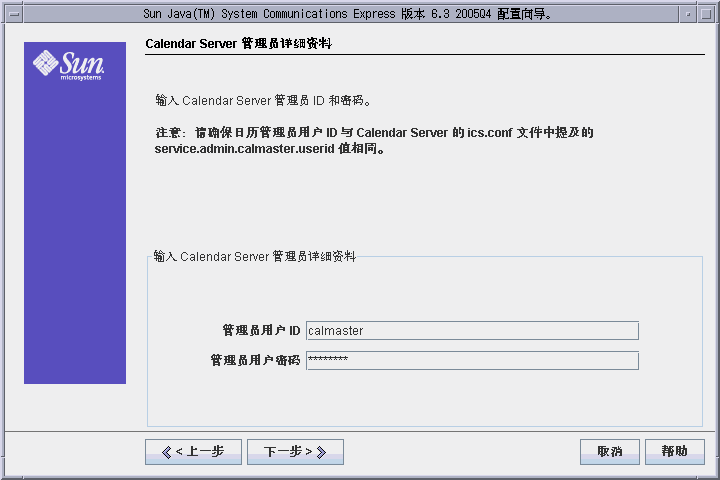
-
-
执行以下操作:
-
在“管理员用户 ID”文本字段中,确认默认值为 calmaster。
-
在“管理员用户密码”文本字段中,键入 password。
单击“下一步”。将显示“PAB Directory Server 详细资料”页面。
-
-
确认下列值:
-
在“登录 URL”文本字段中,确认默认值为 ldap://evaluation_host:389。
-
在“管理员 DN”文本字段中,确认默认值为 cn=Directory Manager。Directory 和 Manager 之间必须有一个空格。
-
在“管理员密码”文本字段中,确认默认值为 password。
提示 –“PAB Directory Server 详细资料”页面上的这些值用于指定您的 Directory Server 默认实例。
单击“下一步”。将显示“准备配置”页面。
-
-
查看信息。单击“立即配置”。
“正在启动任务序列”页面将显示关于配置过程的消息。完成配置过程时,将显示“序列启动完成”页面。
-
单击“下一步”。
将显示“重新启动 Web Server”对话框。
-
单击“确定”。
将显示“配置摘要”页面。
-
查看配置摘要,然后单击“下一步”。
将显示“后续配置说明”页面。
提示 –该文档包含关于此评估解决方案的具体后续配置说明。
-
单击“关闭”。
-
cd /opt/SUNWwbsvr/https-<evaluation_host\>
-
运行以下命令重新启动 Web Server:
./stop; ./start
Web Server 将显示一系列启动消息。此过程可能需要几分钟的时间。启动完成后,将显示以下消息:
startup: server started successfully
至此您已创建并启动了一个 Communications Express 实例。
提示 –将评估解决方案配置为用于单点登录之后即可使用 Communications Express。有关更多信息,参见配合使用 Communications Express 和 Access Manager 单点登录
- © 2010, Oracle Corporation and/or its affiliates
